win10系统显示屏超出工作频率的范围应当怎样处理?
win10系统显示屏超出工作频率的范围应当怎样处理?小伙伴们都了解,win10系统计算机的显示屏是非常重要的一个功能,它可以显示出小伙伴们想要得到的一切答案,然而就在最近,一名使用win10系统的小伙伴跟主编翻英,说是他的计算机在使用的过程中,出现了超出工作频率范围的提示,也不了解究竟是哪儿出现了问题,这就让他非常的头疼。针对这一问题,主编立刻找到知道决办法,并协助小伙伴们处理了这个问题,全部办法如下。
win10系统显示屏超出工作频率的范围应当怎样处理
1、擅自修改分辨率,通常会导致显示器出错,弹出:超出工作频率范围的提示;

2、这时,不要动任何配置,一般系统会在用户没有确认操作的情况下,自动回到之前的分辨率
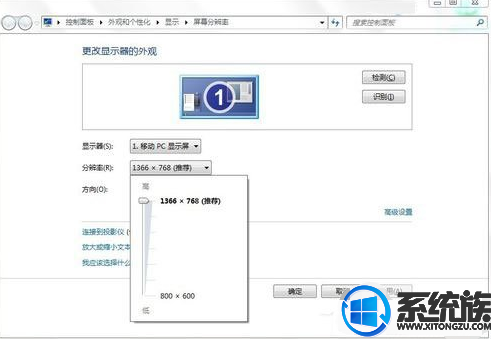
3、如果还能进操作系统,那就在运行中输入:desk.cpl →确定,打开配置分辨率的配置项→返回适合当前显示器的分辨率(通常是调低);
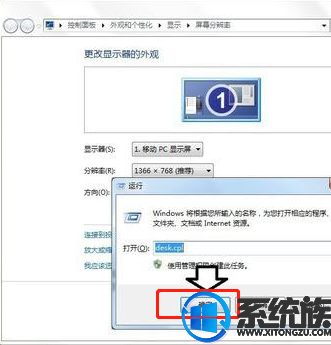
4、还有一种情况,用户擅自修改刷新率(调高),也会导致显示屏出现:超出工作频率范围的提示。调整办法:高级配置→监视器→屏幕刷新频率→60→确定;
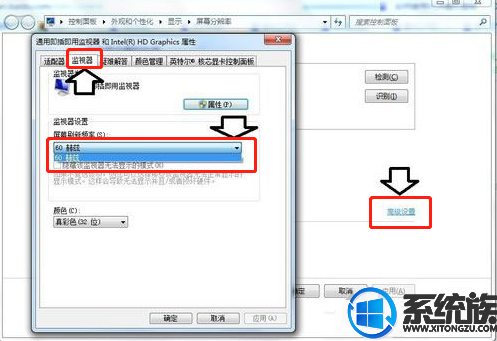
5、如果是在玩游戏当中突然出现:超出工作频率范围的提示,可以利用游戏的配置项将其调整回来→属性;
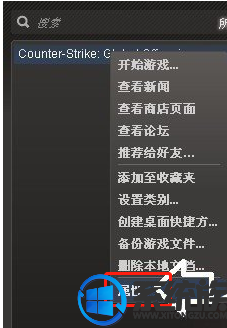
6、一般→配置启动选项;
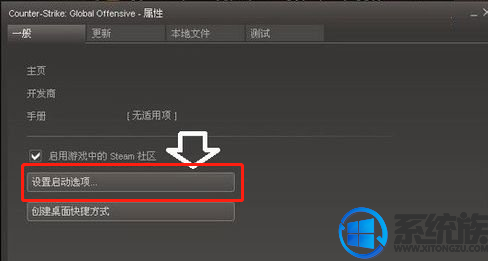
7、如果启动选项中已经有参数,删除它。再添加上(中间有空格):freq 60 →确定即可;
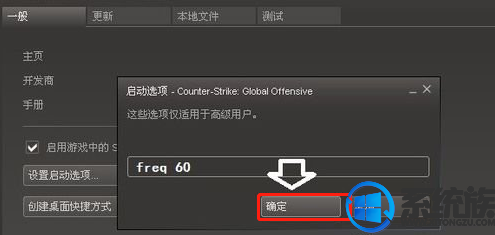
8、如果是重启电脑之后显示:超出工作频率范围的提示。那么第一时间长按开机键,关上电脑,再按开机键,重新启动,马上按F8键,使用上下键选择:启用VGA模式(通常在win xp 操作系统的启动管理菜单中才会有)即可;
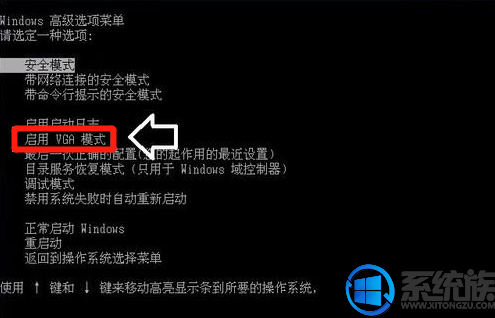
9、如果没有启用VGA模式菜单(比如win 10 操作系统),可以测试进入安全模式中去,卸载已有的显卡驱动程序即可,重启电脑系统会自动识别,重新安装好显卡驱动程序,这时的分辨率和刷新率都是正确的默认值;
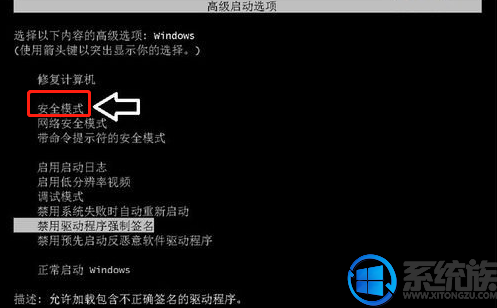
10、如果连安全模式都进不去,那么只有使用u盘pE系统或安装光盘修复、恢复、重装系统了;
11、如果连重装系统也不能处理这个问题,那么一定是显卡硬件出问题了,换;
12、还有一种可能是电源、显示器插座没插好,重插一下即可。
好了,上述便是本期主编给小伙伴们带来的,相关win10系统显示屏超出工作频率的范围应当怎样处理的操作介绍了,小伙伴们可以根据上面主编带来的系统介绍,完海尔对win10系统显示屏超出工作频率进行配置,就可以完美处理这个问题了,但愿本期的介绍可以给小伙伴们带来协助,感谢小伙伴们的支持。

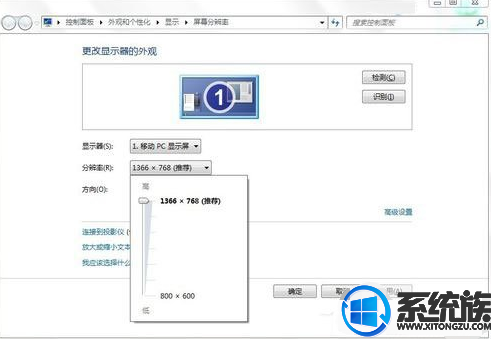
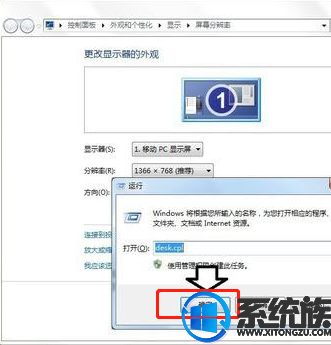
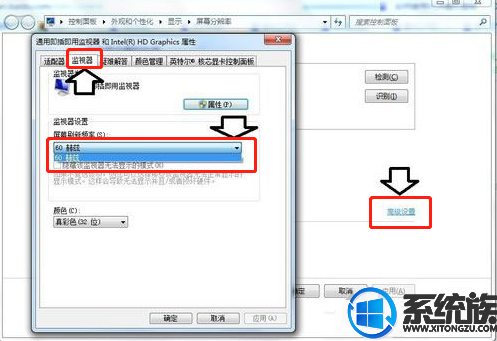
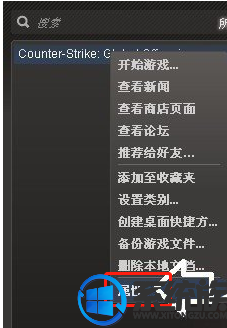
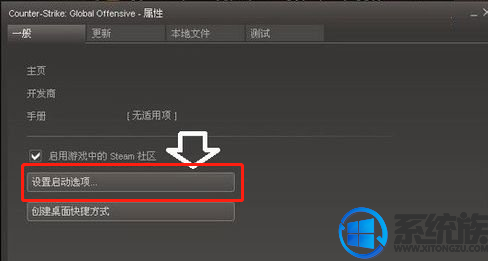
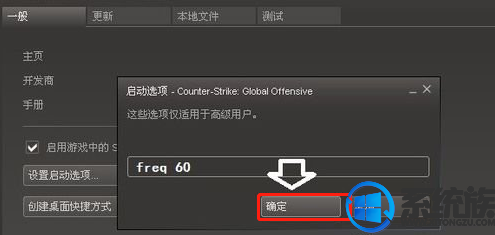
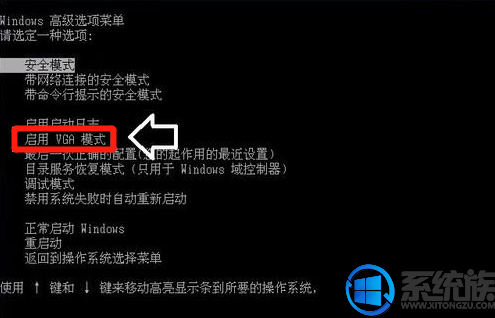
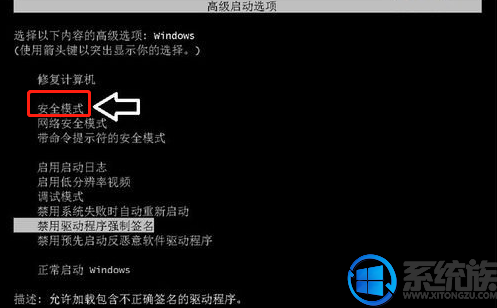

 当前位置:
当前位置: